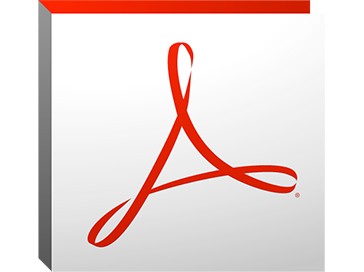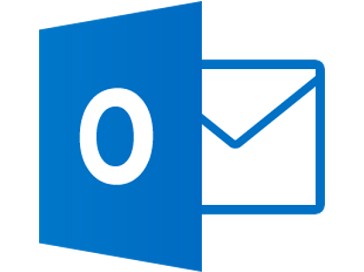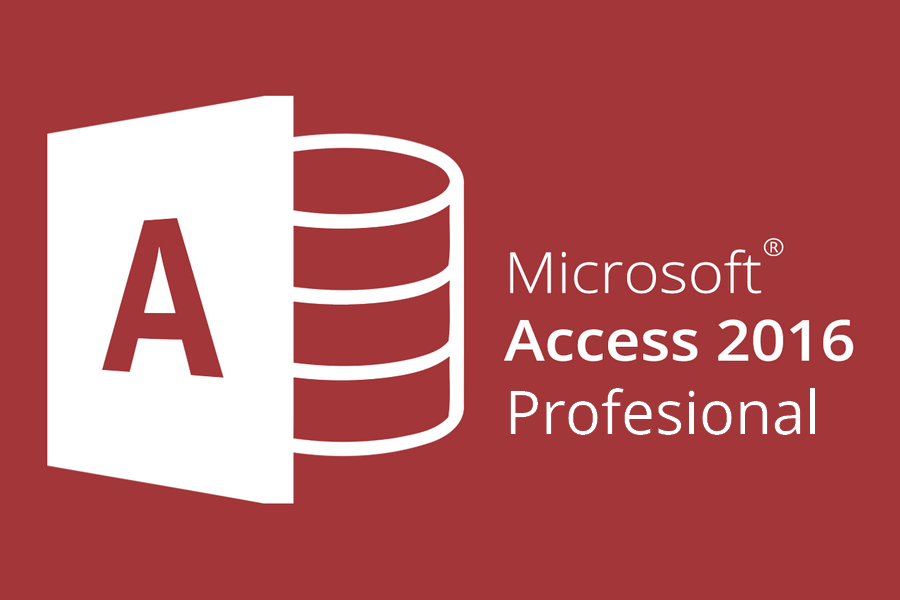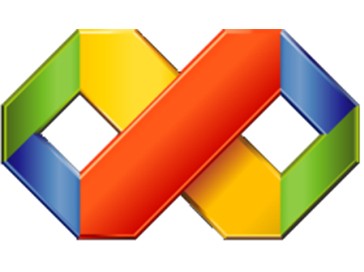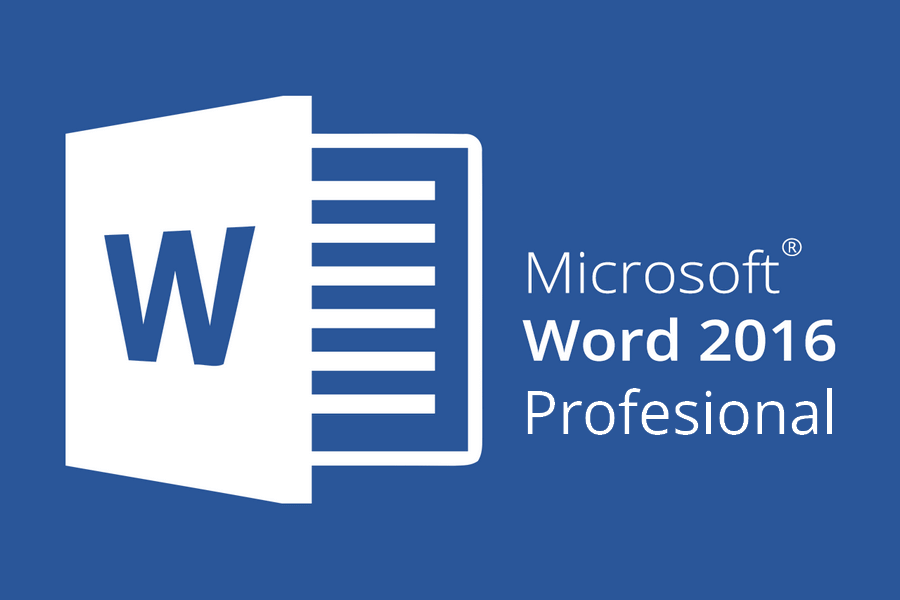TEMA 1. EL ENTORNO DE TRABAJO
- El formato PDF
- Creación de PDF
- Adobe PDF en Internet
- Manejo de archivos PDF de Adobe
- Lectura de archivos PDF de Adobe
- Apertura de archivos PDF
- Novedades de esta versión
- Ver el área de trabajo
- Apertura de archivos PDF
- Abrir PDF en un explorador de Web
- Definir la vista inicial como modo de Pantalla completa
- Agregar transiciones de página
- Paquetes PDF
- Barra de mensajes del documento
- Mostrar y organizar barras de herramientas
- Ajustar paneles de navegación
TEMA 2. ÁREA DE TRABAJO
- Abrir un archivo PDF en la aplicación
- Abrir un archivo PDF desde el escritorio o desde de otra aplicación
- Abrir páginas en un PDF
- Ir a una página específica
- Ir a páginas con marcadores
- Utilizar miniaturas de página para ir a páginas específicas
- Desplazarse automáticamente por un documento
- Navegar con vínculos
- Ver archivos PDF en un explorador de Web
- Preferencias de Pantalla completa
- Acerca de las barras de herramientas
- Mostrar u ocultar herramientas individuales
- PDF con archivos adjuntos
- Abrir o cerrar el modo de lectura
- Definir la presentación y orientación de la página
- Utilizar la vista de ventana dividida
TEMA 3. CREACIÓN DE ARCHIVOS PDF
- Los documentos PDF
- Crear un PDF a partir de una página en blanco
- Convertir un archivo a PDF
- Arrastrar y soltar para crear documentos PDF
- Convertir imágenes del portapapeles a PDF
- Digitalizar un documento en papel y obtener un PDF
- Usar PDFMaker para convertir un archivo en PDF (Windows)
- Convertir páginas Web a PDF
- Convertir páginas Web a PDF en Acrobat
- Agregar una página Web no vinculada a un PDF existente
- Convertir mensajes de correo electrónico a PDF
- Convertir a PDF archivos AutoCAD (sólo Windows)
- Convertir a PDF archivos PostScript y EPSArchivos
- Convertir a PDF archivos 3D
- Convertir a PDF presentaciones de diapositivas de Adobe Presenter
TEMA 4. SELECCIONES
- Agregar una página de bienvenida y un encabezado
- Selección de una combinación de colores
- Especificación de detalles de archivos
- Agregar encabezados y pies de página a un PDF
- Agregar y editar fondos
- Agregar y editar marcas de agua
- Rotar una página
- Recortar páginas
- Extraer páginas de un PDF
- Mover o copiar una página
- Eliminar o reemplazar una página
- Renumerar páginas
TEMA 5. EDICIÓN DE DOCUMENTOS PDF
- Acerca de las miniaturas de página
- Acerca de los marcadores
- Crear una jerarquía de marcadores
- Crear un vínculo
- Acerca de las acciones
- Edición de texto y objetos
- Propiedades de documento
- Editar metadatos de documento
TEMA 6. BÚSQUEDAS, EXPORTACIÓN Y ORGANIZER
- Búsquedas en un PDF
- Buscar texto en un documento PDF
- Buscar texto en varios documentos PDF
- Búsqueda en un Paquete PDF
- Crear y administrar un índice en un PDF
- Reducir el tamaño del archivo al guardar
- Exportación de documentos PDF
- Exportar documentos PDF como texto
- Exportar imágenes a otro formato
- Exportar como HTML o XML
- Seleccionar y copiar texto
- Copiar tablas y gráficos
- Copiar imágenes
- Realizar una instantánea de una página
- Descripción general de la ventana de Organizer
- Ordenar la lista del panel de archivos
- Agregar un PDF a una colección
- Editar carpetas de colecciones
- Organizar archivos PDF en la categoría Lugares favoritos
- Iniciar una tarea desde el panel de archivos de Organizer
- Borrar el historial de archivos PDF abiertos
TEMA 7. COMENTARIOS
- Herramientas de comentario y marca
- Preferencias de comentario
- Agregar una nota
- Resaltar, tachar o subrayar texto
- Sellar un documento
- Agregar una línea, flecha o forma
- Agrupar y desagrupar marcas
- Agregar un comentario de sonido
- Agregar comentarios en un archivo adjunto
- Ver comentarios
- Responder a los comentarios
- Definir un estado o una marca de verificación
- Imprimir un resumen de comentarios
TEMA 8. MULTIMEDIA Y REVISIÓN DE PDF
- Reproducir películas y sonido
- Preferencias multimedia
- Agregar películas o sonidos a los PDF
- Visualización de modelos 3D
- Acerca de los botones
- Modificación del aspecto de los botones
- Agregar un botón a un PDF
- Revisiones en PDF
- Revisiones compartidas
- Especificar un servidor para comentarios
- Iniciar una revisión compartida
- Iniciar una revisión basada en correo electrónico
TEMA 9. FORMULARIOS
- Formularios PDF
- Tipos de formularios PDF
- Crear formularios
- Elementos de formulario creado con Acrobat
- Crear un formulario
- Disponer los campos de formulario en Acrobat
- Disponer los campos de formulario de Acrobat sobre una cuadrícula
- Copiar un campo de formulario de Acrobat
- Crear varias copias de un campo de formulario en una página
- Seleccionar varios campos de formulario en Acrobat
- Redimensionar y organizar campos de formulario en Acrobat
- Alinear y centrar varios campos de formulario
- Ajustar el espaciado entre campos de formulario
- Formularios desde Adobe LiveCycle Designer
- Importar un archivo PDF a LiveCycle
- Acerca del espacio de trabajo en Adobe LiveCycle
- Barra de herramientas Estándar
- ¿Qué es un objeto?
- Categorías de objetos
- Paleta Biblioteca
- Contenido de un diseño de formulario
- Botones
- Casillas de verificación
- Círculos, líneas y rectángulos
- Listas desplegables y cuadros de lista
- Información general acerca del texto
- Distribución de formularios
TEMA 10. SEGURIDAD
- Seguridad
- Firma digital
- Contraseñas
- Restringir la impresión o los cambios en un documento
- Cómo abrir documentos protegidos
- Acerca de los ID digitales
- Crear un ID digital con firma personal
- Eliminar el ID digital
- Acerca de las firmas digitales
TEMA 11. COMPROBACIONES Y OPTIMIZAR PDF
- Comprobaciones
- Hacer comprobaciones
- Realizar una inspección de comprobación
- Acerca de la función Catálogo
- Crear un índice en un grupo
- Optimizador de PDF
TEMA 12. IMPRESIÓN
- Acerca de la impresión
- Acerca de folletos
- Imprimir todos los documentos de un Paquete PDF
- Imprimir desde la ficha Marcadores
- Imprimir una parte de una página
- Impresión de documentos PDF de Adobe
- Configuración avanzada de impresora
- Imprimir desde la ficha Marcadores
- Incluir marcas y sangrados